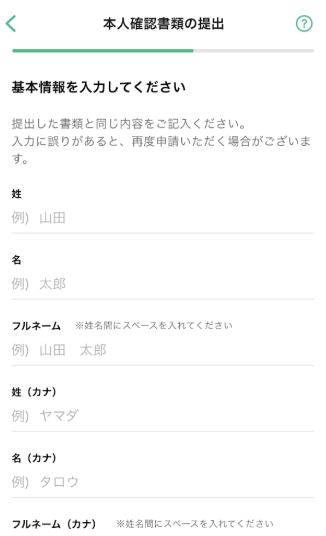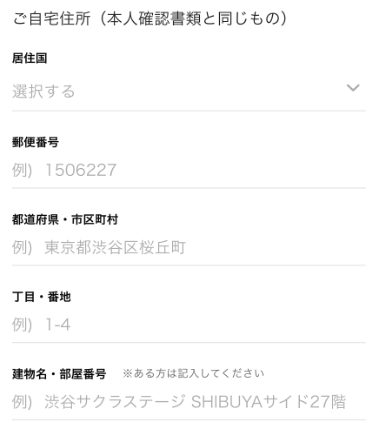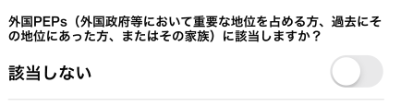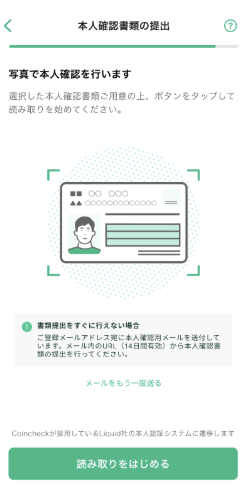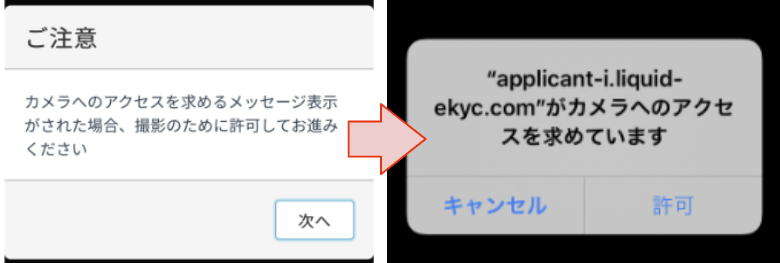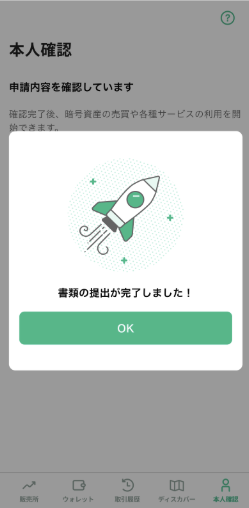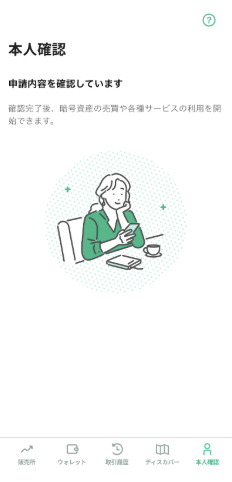回答
「写真で本人確認」で提出する方法を教えてください
「写真で本人確認」で提出する方法をご案内します。
「写真で本人確認」は、アプリで本人確認書類と顔を撮影し送信いただくことで、本人確認の情報を提出いた�だく方法です。
操作は、会員登録後に行ってください。
まだ登録されていない場合は、先に会員登録を行ってからご対応ください。
ご注意
ブラウザ(Web)上でCoincheckを使用している状態では「写真で本人確認」による手続きはできません。
ブラウザで会員登録した場合でも、アプリをスマホにダウンロードしてログインをすることで、「写真で本人確認」の手続きは可能です。
推奨ブラウザは、iOSは Safari、Androidは Chromeで、いずれも最新バージョンにアップデートしてご利用ください。
「写真で本人確認」の操作手順
■基本情報の入力
2.入力欄の項目に沿って、基本情報を正確にご入力ください。
特に注意いただきたいポイントは以下の項目です。
- 姓 / 名 / フルネーム
- 今回使用される本人確認の書類と同じ表記(漢字なら漢字、アルファベットならアルファベット)でご入力ください。
- フルネームは、どちらも基本的に自動で入力されます。姓と名を区切るため、間にスペースを入力した状態にしてください。
- 外国籍の方は、姓と名の入力時、以下のヘルプページをご参考になさってください。
- アルファベット氏名の入力方法(外国籍の方向け)
- ミドルネームがある場合氏名の入力方法がわかりません。
3.すべての項目を入力・選択し終えると「次へ」のボタンが緑色になるのでタップします。
4.「追加情報を入力してください」の画面が表示された場合は、内容を確認し各項目を入力・選択してください。
詳細は、関連情報をご参照ください。
5.内容の確認画面が表示されます。
入力・選択内容に誤りがないかを確認いただき、問題がなければ「確認して次へ」をタップしてください。
■本人確認書類の提出
2.本人認証サービス[サービス名:LIQUID]のご利用規約が表示されます。
画面をスクロールしながら内容をご確認いただき、問題がないようでしたら「同意して次へ進む」をタップします。
3.「ご本人確認書類の選択」画面にて、注意事項をご確認ください。
4.確認が完了しましたら、確認完了の旨チェックボックスにチェックを入れて、「次へ進む」をタップします。
6.画面の指示に沿って本人確認書類やお顔をカ�メラで撮影してください。
- 撮影時の操作の詳細は こちらのページ をご参照ください。
- 一定回数撮影を失敗した場合
- 別の提出方法として「ハガキによる本人確認」に切り替えることが可能です。
■審査完了後
申請内容が承認されると、登録のメールアドレス宛てに口座開設完了のメールが送られ、Coincheckのサービスがご利用可能となります。